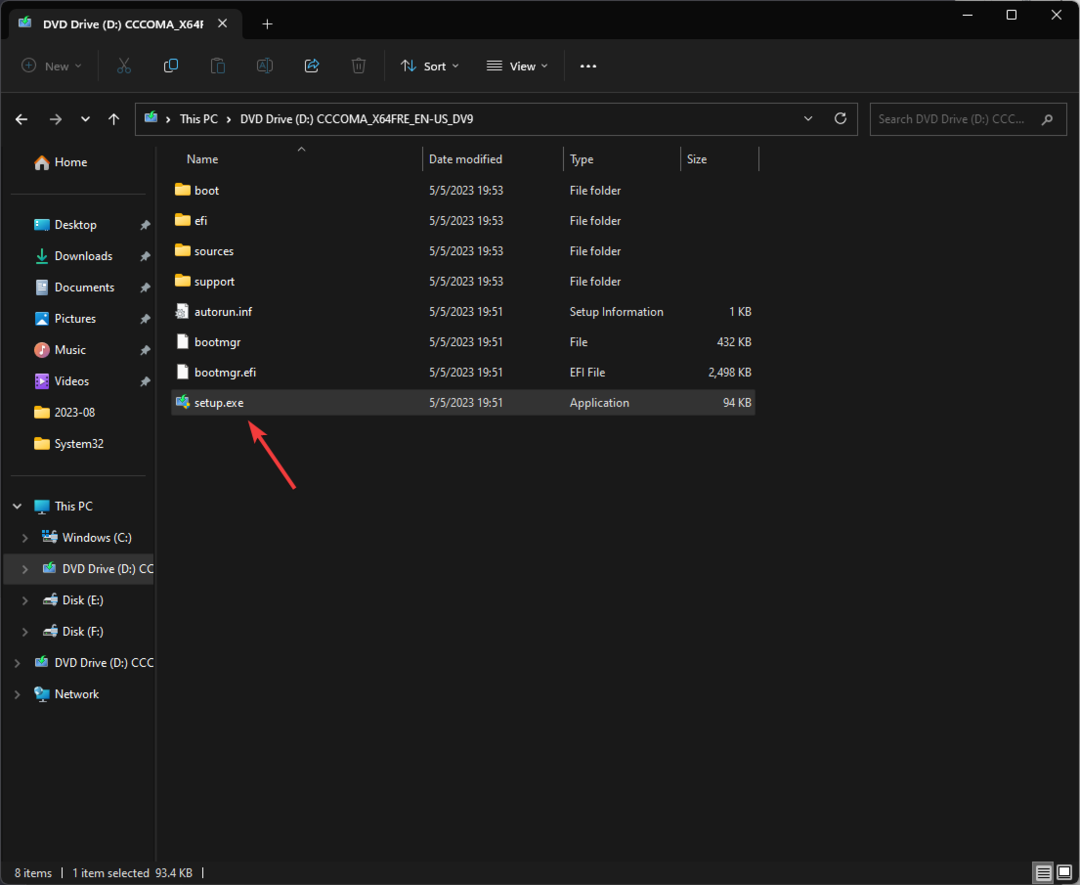- エッジスワイプ機能は、メニューへのアクセスと制御を改善するために最初のWindowsタッチデバイスとともに導入されたものです。
- 以下のチュートリアルでは、エッジスワイプが不要な場合に無効にする方法を示します。
- Windows 10デバイスの詳細については、次のWebサイトをご覧ください。 専用のWindows10ハブ.
- または、チュートリアルが必要な場合は、 ハウツーセクション.

このソフトウェアは、ドライバーの稼働を維持するため、一般的なコンピューターエラーやハードウェア障害からユーザーを保護します。 3つの簡単なステップで今すぐすべてのドライバーをチェックしてください:
- DriverFixをダウンロード (検証済みのダウンロードファイル)。
- クリック スキャン開始 問題のあるすべてのドライバーを見つけます。
- クリック ドライバーの更新 新しいバージョンを入手し、システムの誤動作を回避します。
- DriverFixはによってダウンロードされました 0 今月の読者。
エッジスワイプを使用 ウインドウズ10 Windows 10PCでの操作時間を短縮したい場合に非常に便利です。
繰り返しになりますが、PCで何かをしようとしていて、誤ってエッジスワイプで何かを開いてしまうと、非常にイライラする可能性があります。
Windows 10のエッジスワイプは、たとえば、現在開いているアプリから以前に開いたアプリに切り替える(左端から中央にスワイプする)ために使用できます。 Windows 10では、右端から中央にスワイプするとチャームバーが閉じたり開きたりし、上端から中央にスワイプするとアプリケーションが閉じたり開いたりします。 バー。
したがって、PCで作業していて、誤って開いた場合、少しイライラする可能性があることがわかります。 したがって、上記のいずれかで、Windowsでエッジスワイプを無効にする方法をいくつかの短い手順で確認します 10.
Windows 10でエッジスワイプを無効にするにはどうすればよいですか?
ローカルグループポリシーエディターを使用する
- を開きます ローカルグループポリシーエディター
- 次の場所に移動します。
コンピューターの構成/管理用テンプレート/ Windowsコンポーネント/エッジUI
- 編集できるように、[エッジスワイプを許可する]ポリシーを選択して開きます

- 選択する 構成されていません または 有効

- [OK]を選択します
- 再起動 あなたのPC
この手順に従うと、エッジスワイプを有効または無効にできるはずです。 以下のコメントセクションにメッセージを残して、これが役に立ったかどうかをお知らせください。
注:ローカルグループポリシーエディターはWindows10でのみ使用できることに注意してください プロ, 企業、および 教育 エディション。